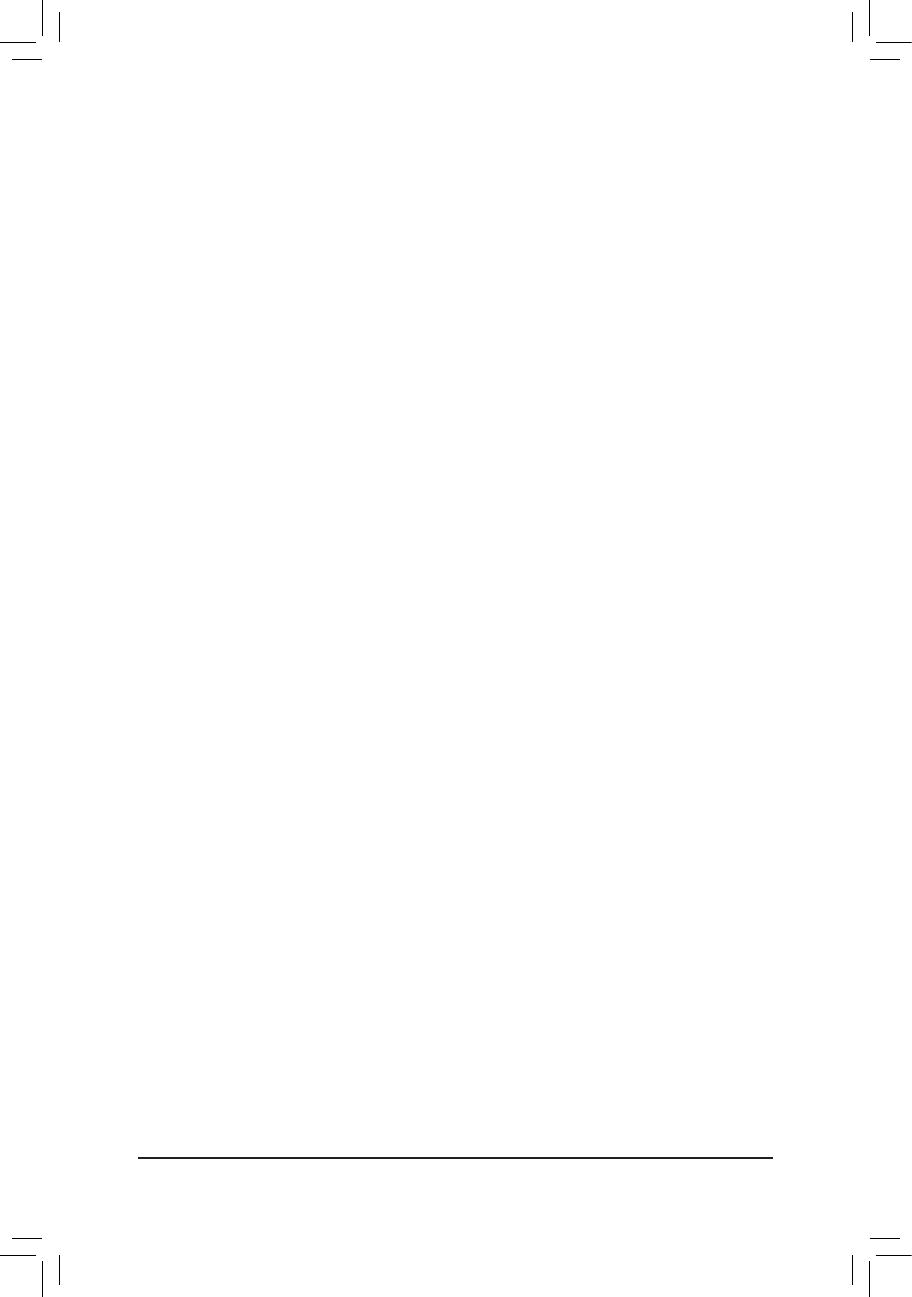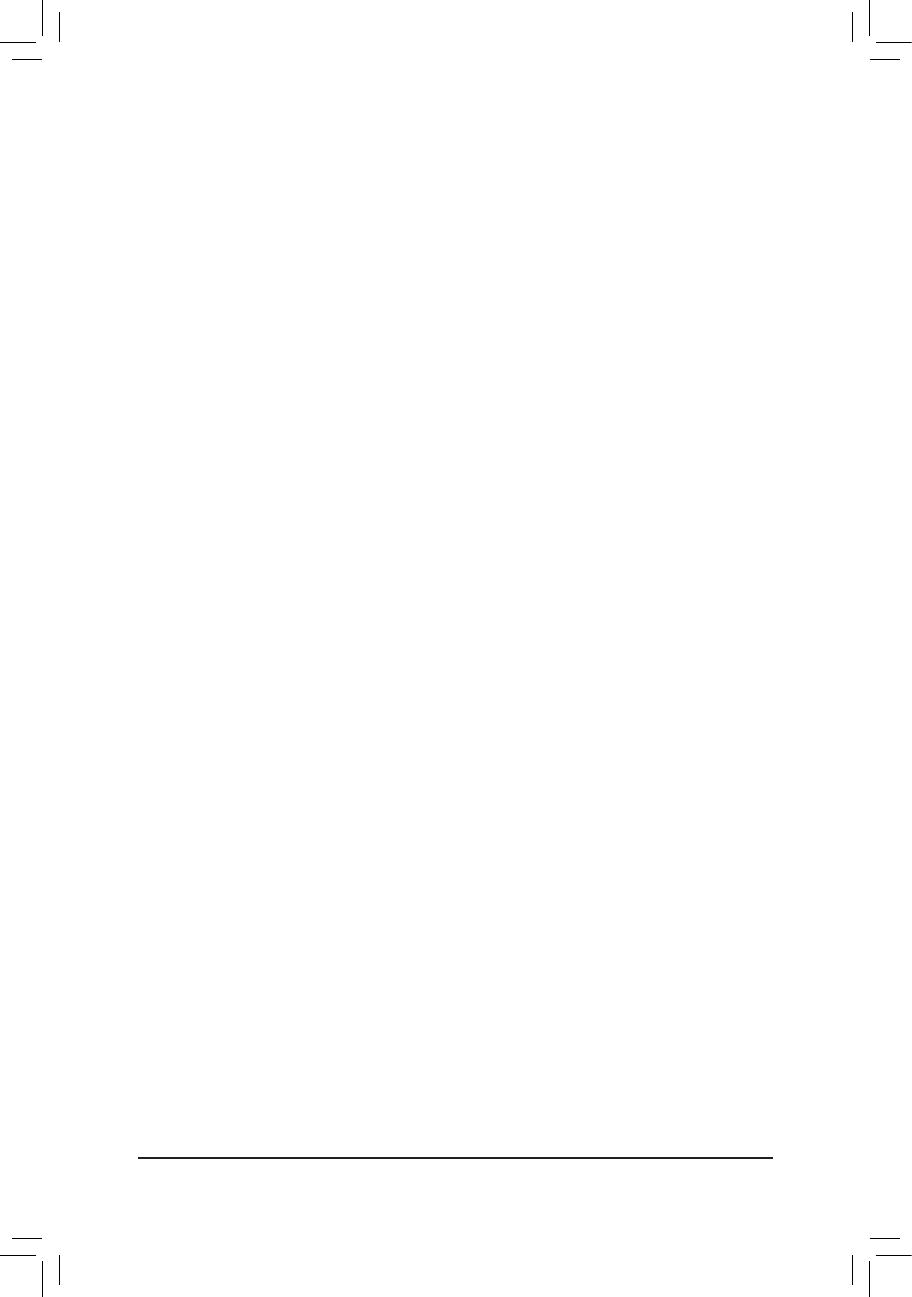
- 20 -
&Intel(R) Turbo Boost Technology (注一)
此选项提供您选择是否启动Intel CPU加速模式。若设为「Auto」,BIOS会自动设定此功能。
(预设值:Auto)
&Turbo Ratio (1-Core Active~4-Core Active) (注一)
此选项提供您调整不同数目的CPU核心开启时的加速比率,可设定范围依CPU而定。
(预设值:Auto)
&Turbo Power Limit (Watts)
此选项提供您设定CPU加速模式时的功耗极限。当CPU耗电超过设定的数值时,CPU将
会自动降低核心运行频率,以减少耗电量。若设为「Auto」,BIOS会依据CPU规格设定
此数值。(预设值:Auto)
&Core Current Limit (Amps)
此选项提供您设定CPU加速模式时的电流极限。当CPU电流超过设定的数值时,CPU将
会自动降低核心运行频率,以降低电流。若设为「Auto」,BIOS会依据CPU规格设定此
数值。(预设值:Auto)
&CPU Core Enabled (启动CPU多核心技术) (注一)
此选项提供您选择使用多核心技术的Intel CPU时,是否启动全部的CPU核心。若设为
「Auto」,BIOS会自动设定此功能。(预设值:Auto)
&Hyper-Threading Technology (启动CPU超线程技术) (注一)
此选项提供您选择是否在使用具备超线程技术的Intel CPU时,启动CPU超线程功能。请
注意此功能只适用于支持多处理器模式的操作系统。若设为「Auto」,BIOS会自动设定
此功能。(预设值:Auto)
&CPU Enhanced Halt (C1E) (Intel C1E功能) (注一)
此选项提供您选择是否启动Intel CPU Enhanced Halt (C1E) (系统闲置状况时的CPU节能功能)。
启动此选项可以让系统在闲置状况时,降低CPU时钟及电压,以减少耗电量。若设为
「Auto」,BIOS会自动设定此功能。(预设值:Auto)
&C3/C6 State Support (注一)
此选项提供您选择是否让CPU进入C3/C6状况。启动此选项可以让系统在闲置状况时,
降低CPU时钟及电压,以减少耗电量。此选项将比C1状况进入更深层的省电模式。若设
为「Auto」,BIOS会自动设定此功能。(预设值:Auto)
&CPU Thermal Monitor (Intel TM功能) (注一)
此选项提供您选择是否启动Intel Thermal Monitor (CPU过温防护功能)。启动此选项可以在CPU温
度过高时,降低CPU时钟及电压。若设为「Auto」,BIOS会自动设定此功能。(预设值:Auto)
&CPU EIST Function (Intel EIST功能) (注一)
此选项提供您选择是否启动Enhanced Intel Speed Step (EIST)技术。EIST技术能够根据CPU
的负荷情况,有效率地调整CPU频率及核心电压,以减少耗电量及热能的产生。若设为
「Auto」,BIOS会自动设定此功能。(预设值:Auto)
&Extreme Memory Profile (X.M.P.) (注二)
开启此选项BIOS可读取XMP规格内存条的SPD数据,可强化内存性能。
Disabled 关闭此功能。(预设值)
Profile1 设定组合一。
Profile2 (注二) 设定组合二。
&System Memory Multiplier (内存倍频调整)
此选项提供您调整内存的倍频。若设为「Auto」,BIOS将依内存SPD数据自动设定。
(预设值:Auto)
&Memory Frequency (MHz) (内存时钟调整)
此选项第一个数值为您所安装的内存时钟,第二个数值则依据您所设定的「System
Memory Multiplier」而定。
(注一) 此选项仅开放给有支持此功能的CPU。若需要更多Intel CPU独特技术的详细数据,
请至Intel官方网站查询。
(注二) 此选项仅开放给有支持此功能的CPU及内存条。